装机高手告诉你如何使用win7 u盘启动盘制作工具
- 时间:2017年05月10日 04:00:18 来源:魔法猪系统重装大师官网 人气:13490
今天就来为大家介绍系统之家win7 u盘启动盘制作工具,系统之家win7 u盘启动盘制作工具是一款非常简单好用户的工具,也是现在来说最受大家喜欢的一种工具。
win7 u盘启动盘制作工具是U盘安装系统必须要要使用的一种工具,也是现在我们使用U盘安装的一个好帮手,那我们应该怎么去使用这款系统呢?win7 u盘启动盘制作工具有应该如何操作呢?那我们就一起来看看吧。
win7 u盘启动盘制作工具步骤:
打开u盘启动盘制作工具
将u盘插入电脑usb接口
等待自动识别插入u盘
无需修改界面中任何选项
点击“开始制作”即可:
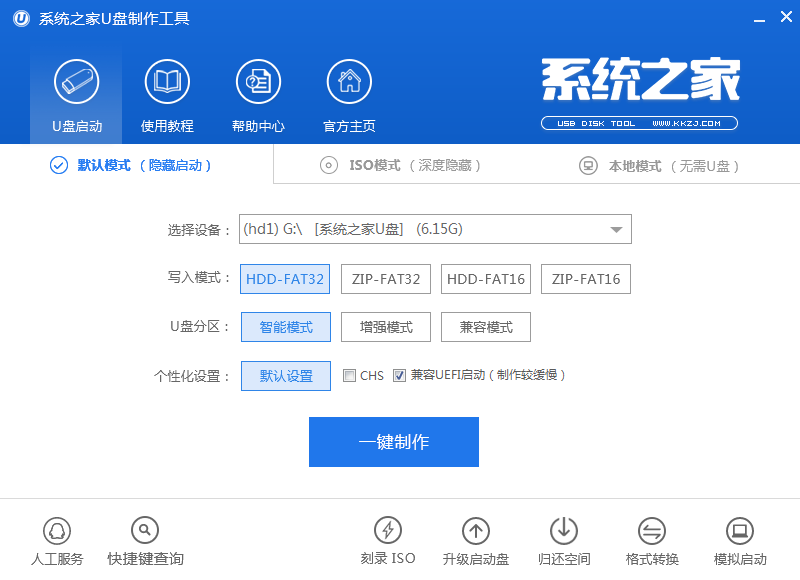
win7 u盘启动盘制作工具截图(1)
这时出现一个警告
我们点击“确定”,如图所示:
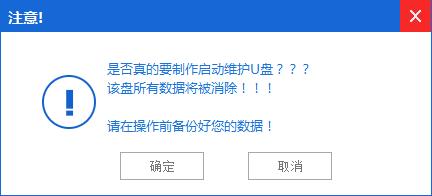
win7 u盘启动盘制作工具截图(2)
制作u盘启动盘过程需要三分钟的时间
在此请耐心等待
不要进行其他操作:
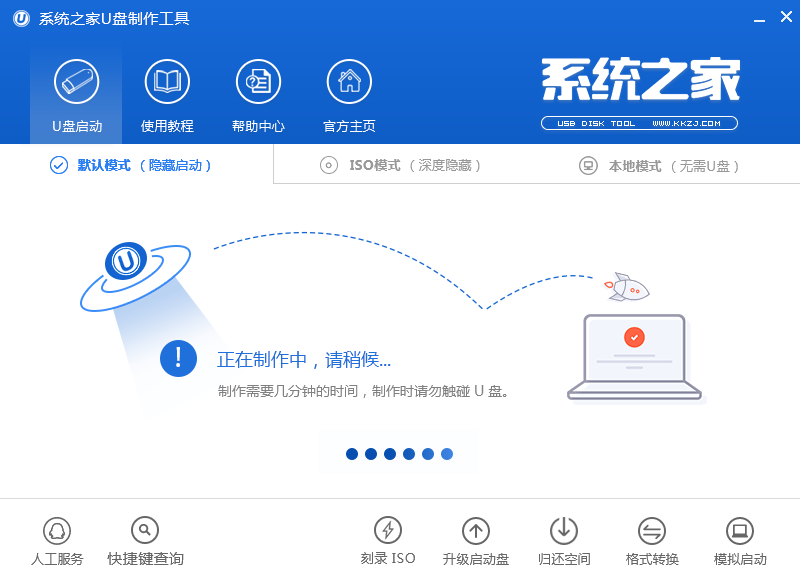
win7 u盘启动盘制作工具截图(3)
u盘启动盘制作后
弹出新的提示窗口
点击“是”,如图所示:
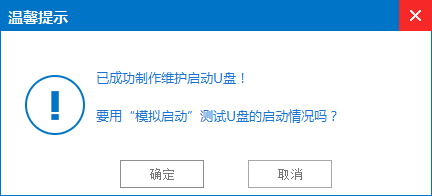
win7 u盘启动盘制作工具截图(4)
出现下图的界面时,我们选择【01】选项,我们按快捷键释放鼠标,并且退出即可:
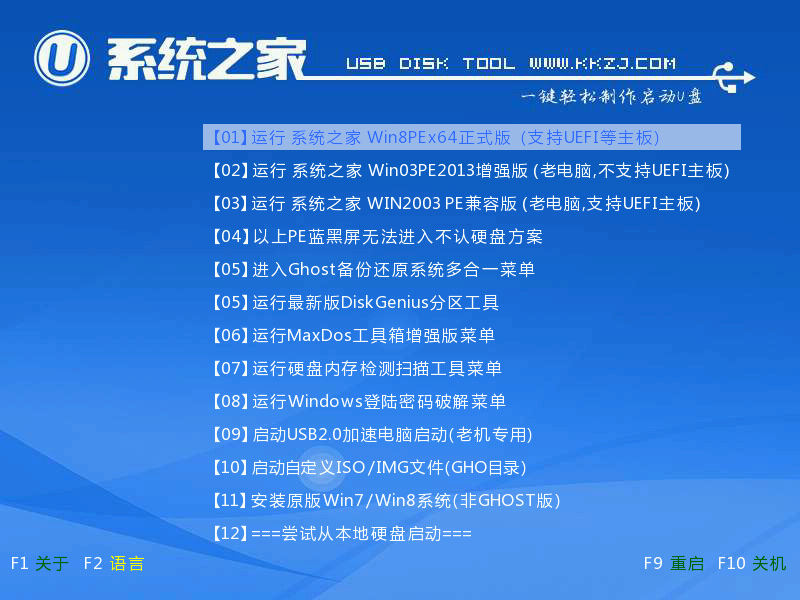
win7 u盘启动盘制作工具截图(5)
使用win7 u盘启动盘制作工具如何使用,以上的内容已经为大家详细的讲解了,如果大家以上掌握好使用制作u盘启动盘工具的使用方法了以后,那么就赶紧操作起来吧,不要再犹豫,大家赶紧学习u盘制作win7启动盘工具的教程,大家赶紧行动起来吧。
制作u盘启动盘工具,win7 u盘启动盘制作工具,u盘制








